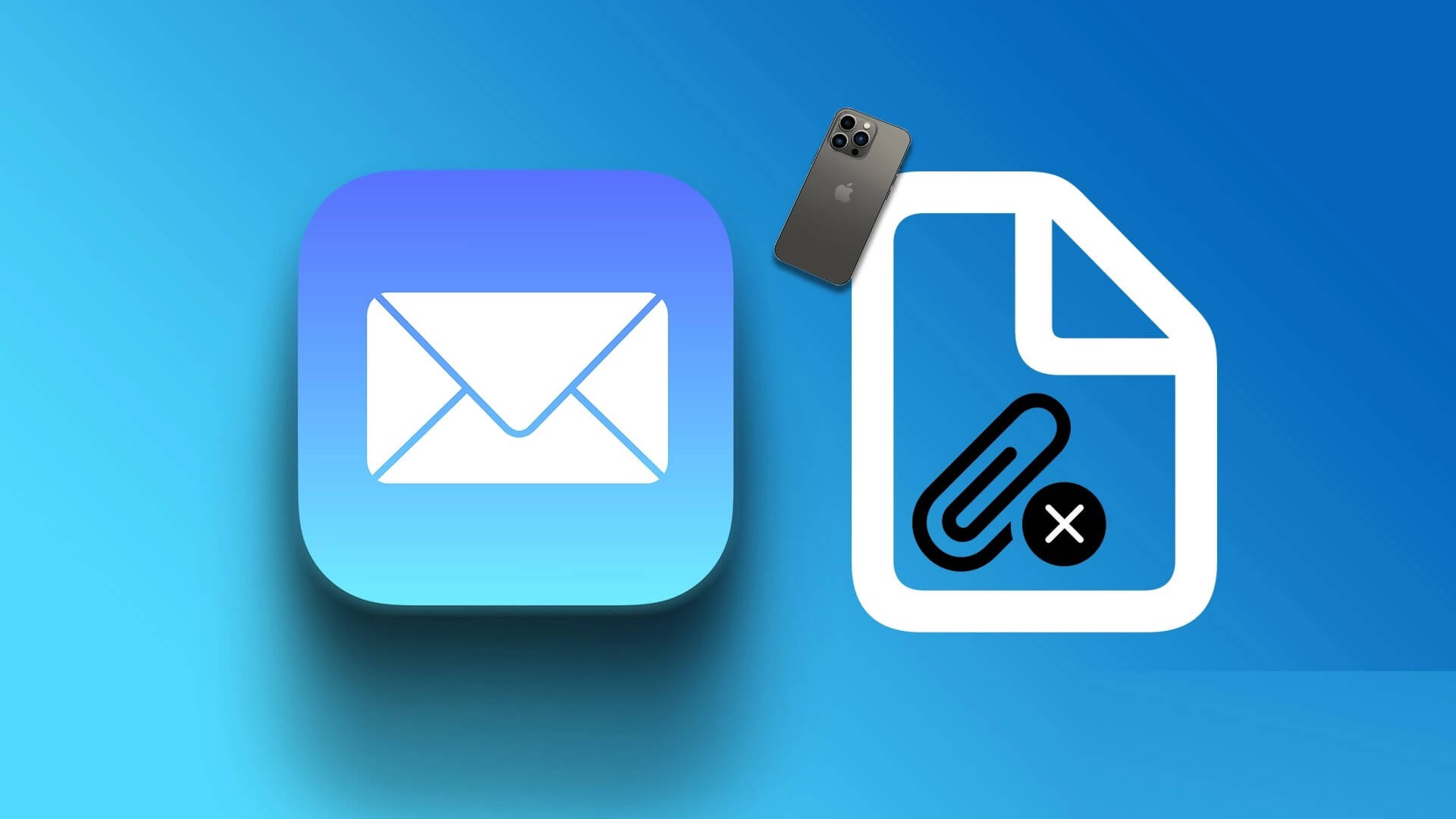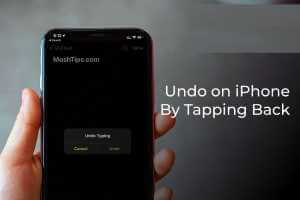Apple Watch — чудовий компаньйон для вашого iPhone. Сповіщення, видимі на зап’ясті, допомогли нам скоротити час перед екраном, не дозволяючи нам перевіряти наші iPhone. Однак ми опинилися в ситуації, коли наш Apple Watch не вібрував, і ми пропустили кілька сповіщень. Виявляється, ми ненавмисно вимкнули деякі параметри, що призвело нас до проблеми. Якщо ви зіткнулися з подібною проблемою, ви в потрібному місці. У цій статті ми хочемо показати вам десять методів, якими можна скористатися, щоб усунути вібрацію Apple Watch, коли ви отримуєте сповіщення та попередження. Перш ніж перейти до цього, давайте розберемося, чому виникає ця проблема.

Чому Apple Watch не вібрує?
Ваш Apple Watch перестав вібрувати для сповіщень і сповіщень з таких причин:
- Ви вимкнули сенсорний екран на Apple Watch.
- Ви ввімкнули режим «Не турбувати» на Apple Watch.
- Ви вимкнули сповіщення програм на Apple Watch.
- У watchOS є деякі помилки.
- Апаратне забезпечення на Apple Watch – може виникнути проблема з Taptic Engine.
У наступному розділі ми детально розглянемо ці проблеми, щоб допомогти вам швидко вирішити проблему на Apple Watch.
Вирішено проблеми з вібрацією Apple Watch під час надсилання текстових повідомлень, дзвінків, будильників та інших сповіщень
Ось дев’ять способів виправити несправність дотику Touch на Apple Watch. Давайте розпочнемо.
1. Переконайтеся, що тактильні сповіщення ввімкнено
Якщо ви вимкнете Touch у програмі «Налаштування» на Apple Watch, ви не отримуватимете сповіщень, які містять вібрацію. Ось як переконатися, що всі необхідні перемикачі ввімкнено для дотику на Apple Watch.
Розділ 1: Натисніть на цифровий Crown Один раз, щоб відкрити головний екран, натисніть «Застосувати». Налаштування.
Розділ 2: Натисніть на Звуки і відчуття дотику.
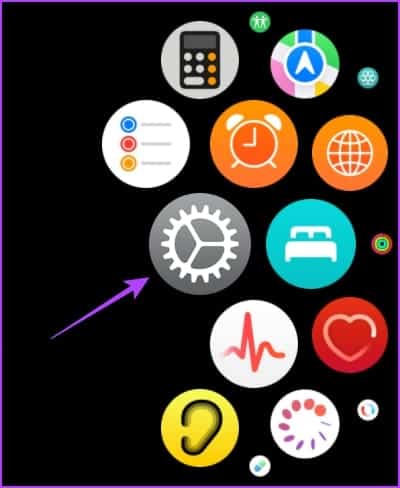
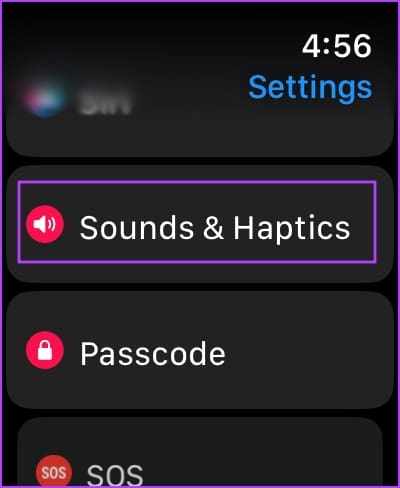
Крок 3: Увімкніть тумблерТактильні сповіщення.
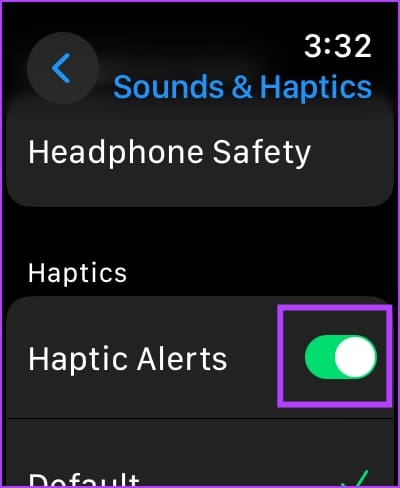
Крім того, ви також можете ввімкнути інші параметри дотику.
- Crown Haptics: Увімкніть його для отримання м’якого тактильного зворотного зв’язку, який імітує механічний рух корони.
- Система Haptics: Увімкніть цю опцію, щоб отримувати тактильний відгук для різних дій системи, як-от довге та подвійне торкання тощо.
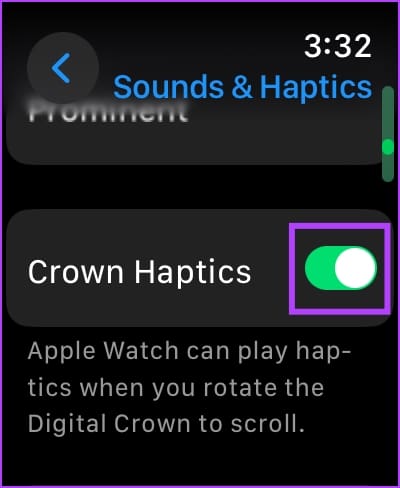
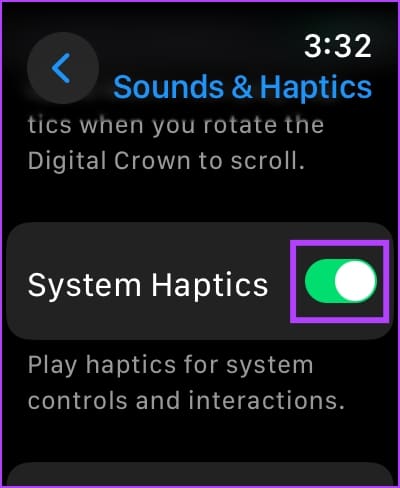
2. Вимкніть режим «Не турбувати».
Ви не отримуватимете сповіщень, якщо на Apple Watch увімкнено режим «Не турбувати». Ось як його вимкнути.
Примітка. Якщо опцію «Дзеркало мого iPhone» увімкнено для режимів фокусування, режим «Не турбувати» буде автоматично ввімкнено на вашому Apple Watch, коли він увімкнено на вашому спареному iPhone. Прочитайте це пояснення дляВимкніть дзеркало режиму фокусування на Apple Watch.
Розділ 1: Проведіть пальцем угору, щоб розблокувати Центр управління на Apple Watch.
Розділ 2: Натисніть на значок "не турбувати" щоб вимкнути його.
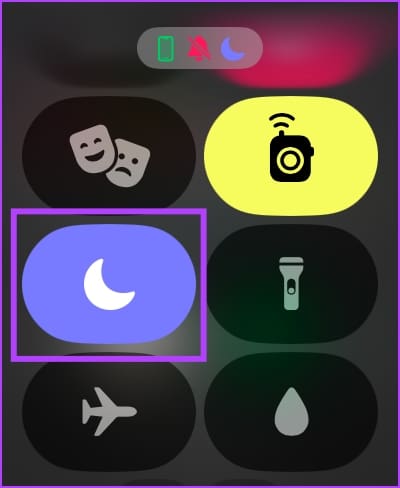
3. Перевірте, чи режим фокусування вимикає сповіщення
Якщо ви ввімкнете режим фокусування на Apple Watch, який вимикає всі сповіщення додатків, ви не отримуватимете вібросигналів для сповіщень. Ось як переконатися, що сповіщення ввімкнено для вибраного режиму фокусування.
Ваш Apple Watch складається з усього Режими фокусування створений на вашому iPhone. Отже, якщо ви хочете налаштувати режим фокусування, ви можете зробити це лише зі свого iPhone. Зміни режиму фокусування відображатимуться на Apple Watch.
Розділ 1: Відкрийте додаток Налаштування на вашому iPhone.
Розділ 2: Натисніть на концентрація.
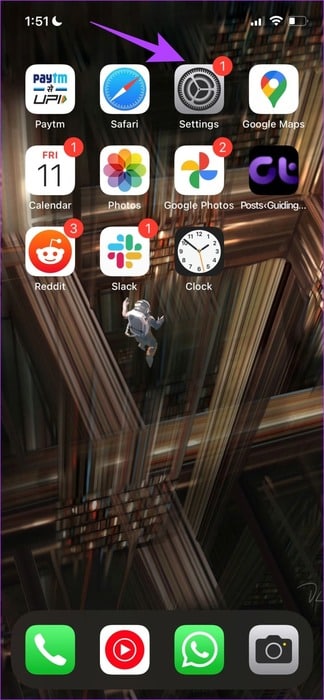
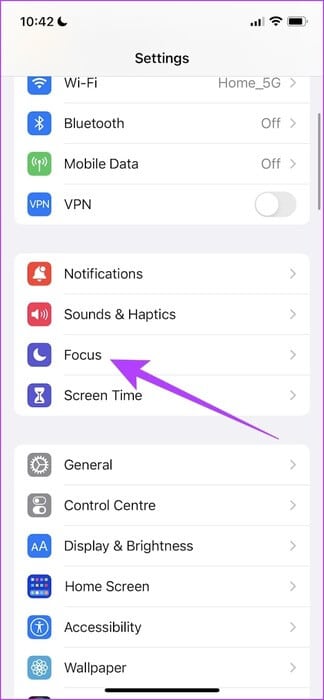
Крок 3: Виберіть режим фокус які ви хочете змінити.
Розділ 4: Натисніть на Програми І внесіть необхідні зміни в сповіщення.
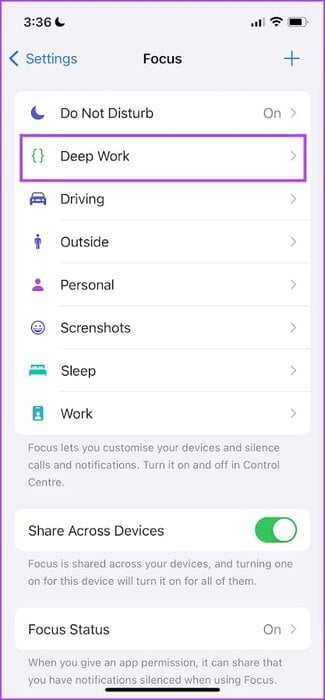
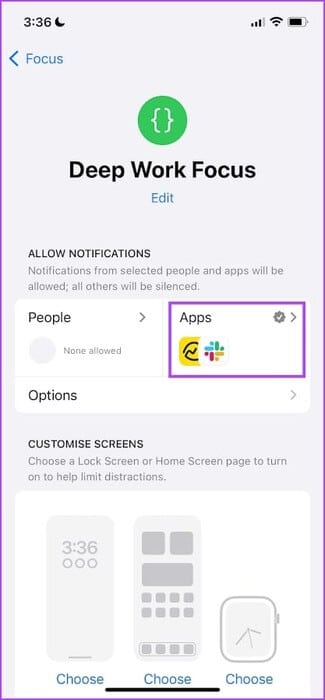
Розділ 5: Зміни будуть застосовані до налаштувань фокус на Apple Watch. Однак, якщо ви хочете Вимкнути режим фокусування, ви можете провести пальцем угору, щоб відкрити та вимкнути Центр керування.
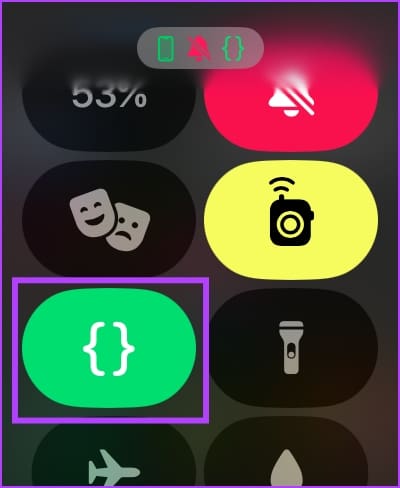
4. Переконайтеся, що сповіщення програми ввімкнено
Якщо ваш Apple Watch не вібрує і ви не отримуєте сповіщень про певну програму, ось як перевірити, чи сповіщення програми вимкнено.
Розділ 1: відчинено Додаток для перегляду на вашому iPhone
Розділ 2: Натисніть на сповіщення.
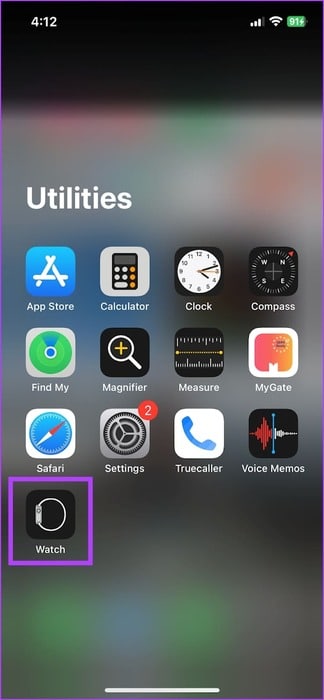
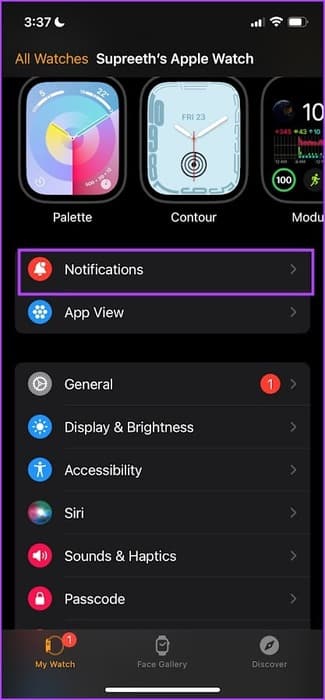
Крок 3: Знайдіть Додаток про які ви не отримуєте сповіщень.
Розділ 4: Увімкніть опцію «Дзеркало мого iPhone» Якщо ви хочете використовувати те саме налаштування сповіщень для програми з iPhone на Apple Watch.
В іншому випадку ви можете створити або визначити спеціальну схему сповіщень для програми.
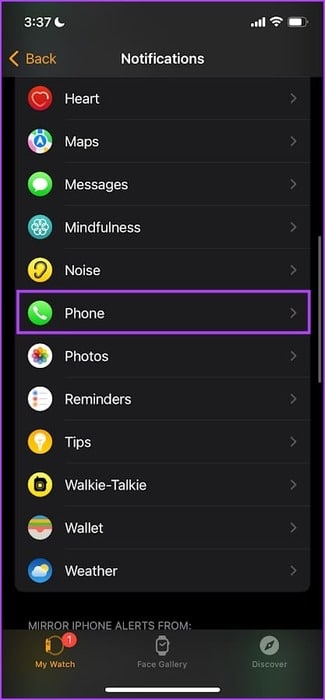
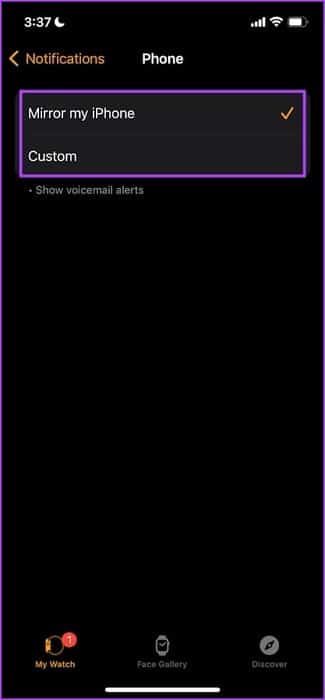
Розділ 5: Для програм сторонніх розробників увімкніть перемикач для «Дзеркальні сповіщення iPhone» у списку сповіщень.
Якщо ввімкнути цю опцію, налаштування сповіщень для програми з вашого iPhone буде застосовано до вашого Apple Watch. Таким чином, якщо ви вимкнете сповіщення програм на своєму iPhone і ввімкнете цю опцію, ви не отримуватимете сповіщень на Apple Watch.
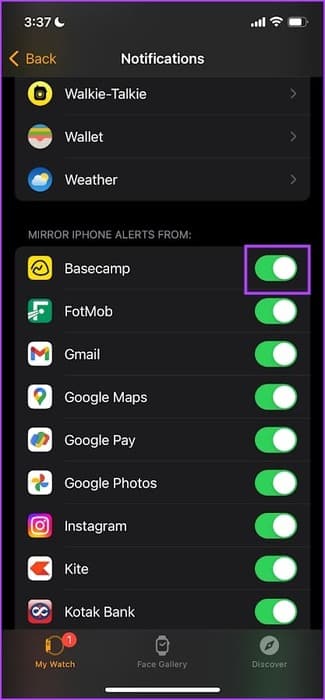
5. Підвищена тактильна чутливість
Apple Watch пропонує два рівні інтенсивності вібрації – за замовчуванням і помітну. Якщо ви отримуєте вібрацію та тактильний відгук на Apple Watch, але не задоволені рівнем вібрації, ось як їх збільшити.
Розділ 1: Натисніть на цифровий Crown Один раз, щоб відкрити головний екран і перейти до Налаштування.
Розділ 2: Натисніть на «Звуки і відчуття дотику».
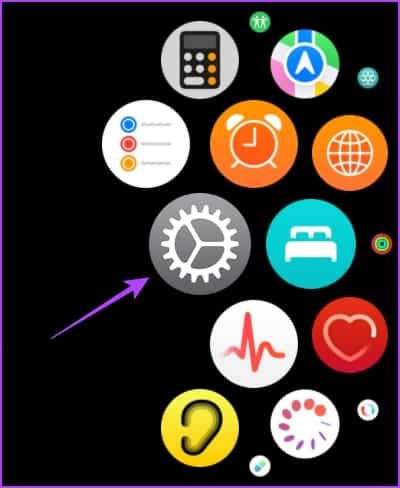
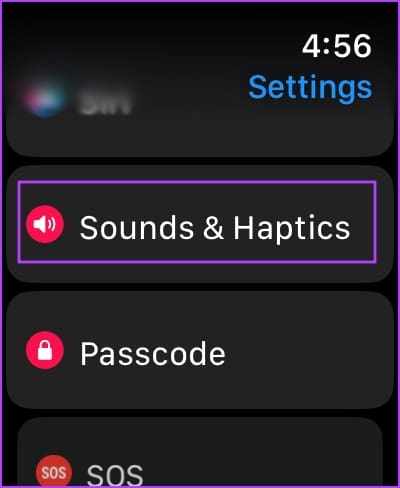
Крок 3: Прокрутіть вниз і знайдіть варіант Змініть інтенсивність дотику.
Ви можете використовувати параметр за замовчуванням або помітний. Вибір покаже вам попередній перегляд відчуття вібрації.

6. Перезапустіть Apple Watch
Вимкнення Apple Watch закриває всі процеси, включно з помилками, якщо такі є. Отже, якщо виникла помилка, яка впливає на вібрацію та тактильні відчуття, перезапуск Apple Watch може допомогти вирішити проблему.
Розділ 1: Натисніть на цифровий Crown Один раз, щоб відкрити головний екран і перейти до Налаштування.
Розділ 2: Натисніть на загальний.
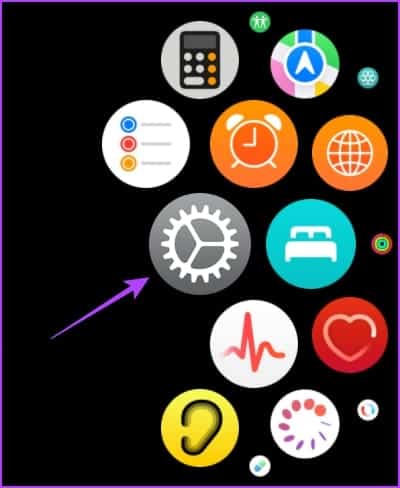
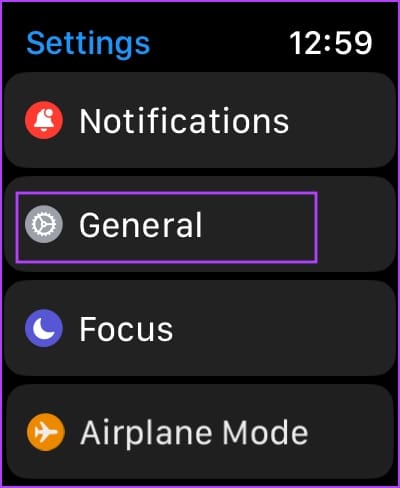
Крок 3: Натисніть на Закрити. Це вимкне Apple Watch.
Розділ 4: Натисніть і утримуйте бічну кнопку, щоб увімкнути Apple Watch
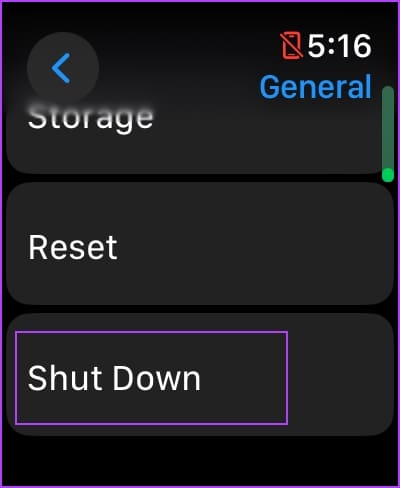
7. Оновіть Apple Watch
Якщо у багатьох користувачів виникають проблеми з вібрацією та дотиком на Apple Watch, Apple рано чи пізно випустить оновлення, щоб усунути їх. Отже, переконайтеся, що ваш Apple Watch працює під керуванням останньої версії watchOS.
Ось як оновити Apple Watch.
Розділ 1: Відкрийте додаток годинник на вашому iPhone.
Розділ 2: Натисніть на загальний.
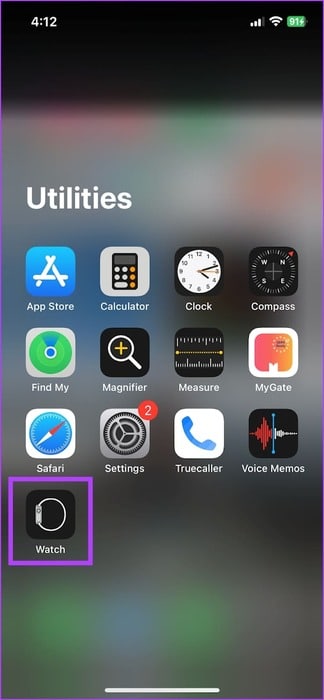
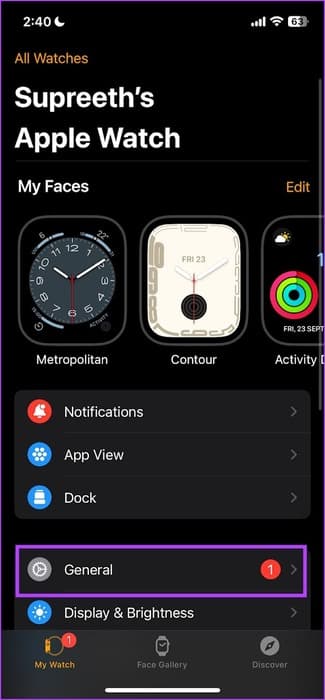
Крок 3: Натисніть на оновити програмне забезпечення.
Розділ 4: يمكنك Завантажте нове оновлення І встановіть його, якщо є.
Ваш Apple Watch має мати принаймні 50% заряду акумулятора та заряджатися під час встановлення оновлення.
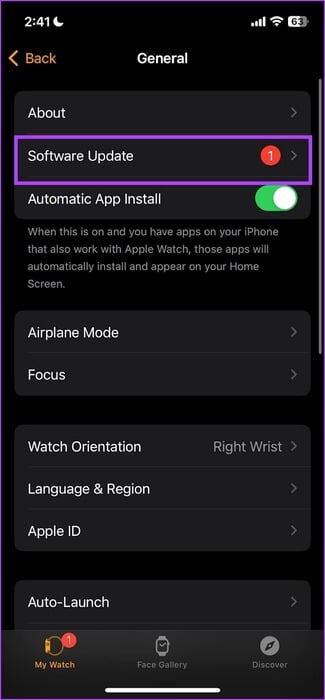
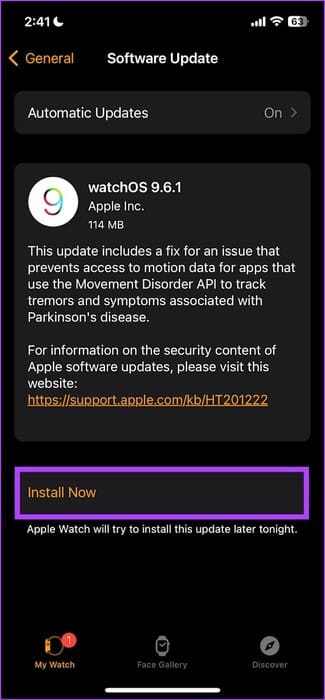
8. Скиньте налаштування Apple Watch
Якщо жоден із наведених вище методів не працює, перезавантажте Apple Watch. Швидше за все, це має вирішити проблему, пов’язану з програмним забезпеченням. Однак це призведе до видалення всіх даних на Apple Watch, включно з даними про тренування, і якщо у вас немає резервної копії, ви не зможете відновити її. Якщо ви все ще хочете рухатися вперед, виконайте ці кроки.
Розділ 1: Натисніть на цифровий Crown Один раз, щоб відкрити головний екран і перейти до Налаштування.
Розділ 2: Натисніть на загальний.
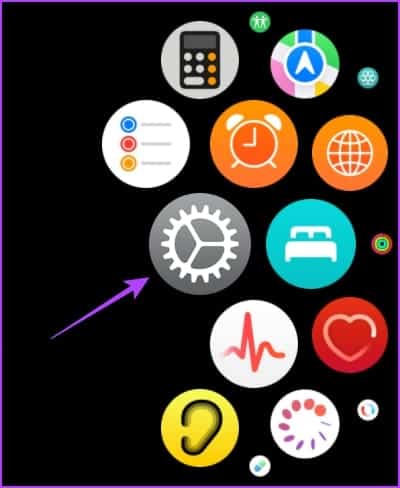
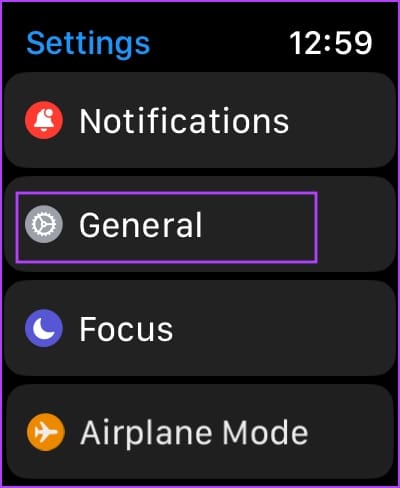
Крок 3: Натисніть на Скинути.
Розділ 4: Натисніть на «Стерти весь вміст і налаштування» слідувати.
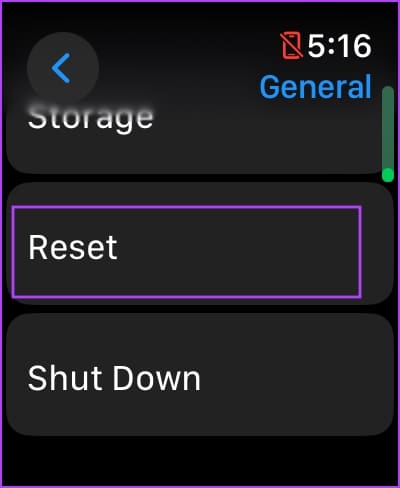
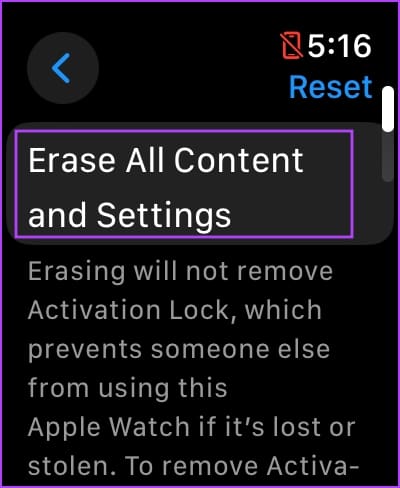
9. Зверніться до служби підтримки клієнтів Apple
Ваш Apple Watch може не вібрувати через апаратну проблему. Taptic Engine або вібраційний двигун на Apple Watch може отримати фізичні пошкодження. Отже, це ваш останній засіб Зверніться до служби підтримки клієнтів Apple Щоб вести вас далі.
поширені питання:
Q1. Чи можу я вимкнути дотик для однієї програми на Apple Watch?
Відповідь: Ні, ви не можете вимкнути дотик для однієї програми на вашому iPhone.
Q2. Чи може вода пошкодити мої Apple Watch?
Відповідь: Якщо ви використовуєте Apple Watch на п’ятдесяти метрах під водою, в ідеалі це не повинно викликати жодних проблем. Однак, якщо ви підозрюєте будь-які пошкодження водою, зверніться до служби підтримки клієнтів Apple.
Q3. Чому на моїх Apple Watch з’являється вібрація?
Відповідь: Апаратне забезпечення Apple Watch може бути пошкоджено. Щоб отримати додаткові інструкції, відвідайте службу підтримки клієнтів Apple.
Ніколи більше не пропускайте сповіщення
Якщо ваш Apple Watch не вібрує, і ви пропустили сповіщення або попередження, ціль використання пристрою з вашим iPhone може мати негативні наслідки. Отже, ми сподіваємося, що наведені вище методи виправлять ваш Apple Watch, який не вібрує.